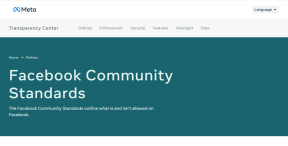Giphy Capture proti GIF Brewery 3: kaj je bolje?
Miscellanea / / December 02, 2021
Zdi se, da so animirani GIF-ji v današnjem času vedno bolj priljubljeni po internetu, čeprav so nastali že v devetdesetih letih prejšnjega stoletja. Toda kljub močnemu povečanju uporabe na družbenih omrežjih ljudem, ki morda niso tako tehnološko podkovani, ni postalo lažje delite lastne animirane GIF-e. Iskanje pogosto slabo označenih slik na spletu še poslabša situacijo, zato je rešitev, da jih ustvarite.

Nekaj orodij je do zdaj olajšalo življenje ljudem, ki tega nujno ne želijo poiščite rezultate v Photoshopu, vključno s tistim, ki lahko obrne a snemanje kratkega zaslona v GIF v nekaj sekundah — še vedno odlična rešitev za uporabnike sistema Windows. Danes si ogledujemo dve uporabniku najbolj prijazni aplikaciji za ustvarjanje GIF-ov na vašem Macu. Oba pristopata k ustvarjanju GIF-ov različno, zato tukaj ugotovite, kateri je najboljši za ustvarjanje in skupno rabo.
Ustvarjanje GIF-a z GIF Brewery 3
GIF Brewery 3 ustvarja GIF-e na več načinov, odvisno od vaših želja. Primarna metoda, ki jo lahko uporabite v GIF Brewery, je uvoz videoposnetka, ki ga lokalno shranite v računalnik, in nato pretvorba posnetka iz tega videoposnetka v animirano datoteko GIF.

Aplikacija podpira obrezovanje delov posnetka, obrezovanje velikosti posnetka, dodajanje prekrivnega besedila kot napisa in drugo. Vključuje celo precej napredne kontrole, kot je več prekrivnih besedil in slik, ki jih lahko uporabite kadar koli med zaporedjem. Ločeno lahko urejate lastnosti, kot so število sličic, zakasnitev sličic, število sličic na sekundo, vrsta zanke, zakasnitev zanke, število barv (do 256 – standardno za datoteke GIF) in še več.

Poleg tega, da lahko vse to storite z video datotekami, lahko posnamete tudi posnetke zaslona in jih obrnete v GIF-e, zajemite video s spletno kamero in celo priključite svojo napravo iOS in posnamete animacije na tistih za GIF material.

Opomba: Ena majhna pomanjkljivost snemanja zaslona je, da GIF Brewery samodejno posname celoten zaslon, nato pa vam omogoča, da ga pozneje obrežete na določen del. Sčasoma boste lahko shranili le del zaslona kot GIF (če recimo poskušate posneti videoposnetek, ki se predvaja na zaslonu), vendar je to dolgočasen dodaten korak do tja.
Ustvarjanje GIF-a z Giphy Capture
Pripravite se: snemanje GIF-a z Giphy Capture je dolg, boleč proces.
Prvi korak, odprite aplikacijo na vašem Macu. Drugi korak, označite območje zaslona, ki ga želite posneti. Tretji korak, pritisnite tipko za snemanje za čas, za katerega želite, da je vaš GIF. Čestitamo, z Giphy Capture ste ustvarili GIF. Utrujajoče, kajne?

Aplikacija ima vmesnik, ki spominja na Applovo Photo Booth. Je tako golo, kot je, razen sličic vseh vaših shranjenih posnetkov. Ko je snemanje končano, ga lahko shranite v računalnik, naložite v Giphy in dobite spletno povezavo ali uredite GIF.

Orodja za urejanje vključujejo možnost obrezanja dolžine GIF-a, izbire običajne, vzvratne ali ping-pong (nazaj in nazaj) zanke, urejanja velikosti dimenzij na majhne, srednje ali velike in dodajanja napisa. Jasno je, da orodja za urejanje niso niti približno tako obsežna kot GIF Brewery 3, vendar je preprost, preprost uporabniški vmesnik del Giphyjeve privlačnosti.
Cenitev
Medtem ko ima GIF Brewery 3 veliko bolj napredne funkcije kot Giphy Capture, obstaja bistvena razlika v ceni. GIF Brewery 3 se prodaja za 4,99 $ v Mac App Store medtem Giphy Capture je popolnoma brezplačen.
Morda mislite, da je razlika v ceni le 5 $, vendar veliko kupcev programske opreme ne zanima točna razlika v številu. Vse, kar jih zanima, je preprosto dejstvo, da je Giphy Capture brezplačna aplikacija, GIF Brewery 3 pa plačljiva aplikacija. Torej, če ste sploh pripravljeni porabiti denar, bo odvisno, katero aplikacijo boste dobili.
Razsodba
Med njimi je težko izbrati enega zmagovalca Pivovarna GIF 3 in Giphy Capture ker očitno služijo dvema različnima skupinama ljudi. Če se res želite poigrati z GIF-ji, ki jih ustvarite, kolikor je le mogoče, in vam ne moti, da bi porabili nekaj denarja, je GIF Brewery 3 prava pot. Težko bi našli zmogljivejše orodje GIF za Mac ali PC.
Po drugi strani pa, če želite ustvariti zabavne GIF-e, ki jih želite deliti s prijatelji, ne da bi vam vzeli preveč časa, vsekakor preprosto prenesite Giphy Capture. Tudi če želite iz videoposnetka v računalniku narediti GIF, ga lahko preprosto predvajate in uporabite Giphy za snemanje dela zaslona, na katerem se predvaja. Je brezplačen in ima ravno dovolj funkcij za udobno uporabo.
PREBERITE TUDI:2 odlični aplikaciji za iPhone za iskanje in skupno rabo memov in GIF-ov